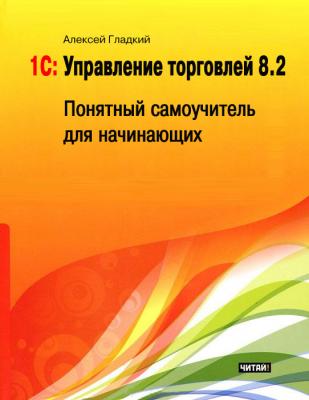1С: Управление торговлей 8.2. Понятный самоучитель для начинающих. Алексей Гладкий
Читать онлайн.| Название | 1С: Управление торговлей 8.2. Понятный самоучитель для начинающих |
|---|---|
| Автор произведения | Алексей Гладкий |
| Жанр | Программы |
| Серия | |
| Издательство | Программы |
| Год выпуска | 2012 |
| isbn |
Все изменения, выполненные в окне настройки параметров учета, вступают в силу только после нажатия кнопки Записать и закрыть или комбинации клавиш Ctrl+Enter.
Как заполнить или отредактировать справочник?
Для хранения исходных данных, необходимых для работы, в программе «1С Управление торговлей 8.2» предназначены специальные хранилища – справочники и классификаторы. Например, при формировании товарно-сопроводительного документа на отпуск товаров покупателю вам нужно будет указать, как минимум, следующие сведения:
♦ Название организации, от имени которой оформляется документ (как правило, это название собственной организации);
♦ Наименование контрагента по документу (которым является получатель товаров);
♦ Название склада, с которого отпускаются ценности;
♦ Перечень отпускаемых ценностей.
Кроме этого, иногда требуется указать также договор с контрагентом, банковский счет организации и иные сведения. Так вот: все перечисленные параметры вводятся не с клавиатуры или еще каким-то способом, а выбираются из соответствующих справочников (название контрагента – из справочника партнеров, перечень отпускаемых ценностей – из справочника номенклатуры, и т.д.).
Заполнять и редактировать справочники можно как перед началом работы с программой (сразу после установки и настройки), так и в процессе ее эксплуатации. Рекомендуется перед началом работы внести в справочники необходимый минимум сведений, а в процессе работы лишь дополнять и редактировать их по мере необходимости.
В общем случае порядок работы со справочником строится по следующему алгоритму:
♦ Открытие окна справочника;
♦ Переход в режим ввода новой или редактирования имеющейся позиции;
♦ Ввод или редактирование необходимых данных;
♦ Сохранение введенных данных.
Отметим, что при необходимости содержимое справочника можно вывести на печать. Кратко рассмотрим каждый из перечисленных этапов.
Для открытия окна справочника предназначены соответствующие ссылки панели навигации. Как отмечалось ранее, доступ к большинству справочников осуществляется из раздела Нормативно-справочная информация, но ссылки для некоторых справочников имеются и в других разделах. Чтобы содержимое справочника открылось в отдельном окне, нужно щелкнуть мышью на соответствующей ссылке при нажатой клавише Shift (в противном случае содержимое справочника отобразится в центральной части главного окна программы).
После того как на экране отобразится содержимое справочника (с интерфейсами справочников вы можете подробнее познакомиться в следующей главе), дальнейшие действия будут зависеть от того, что вам нужно сделать: ввести новую позицию в справочник или отредактировать имеющуюся. Для ввода новой позиции нажмите клавишу Insert или выполните команду Все действия▸Создать, для редактирования имеющейся позиции